小白重装系统win10步骤和详细教程分享
- 分类:Win10 教程 回答于: 2022年11月28日 10:55:00
最近看到一些小伙伴想重装win10系统,但是不知道怎么操作,所以今天小编带来了小白重装系统win10步骤和详细教程,下面让我们一起来看一下吧。
工具/原料:
系统版本:win10
品牌型号:华硕
软件版本:小白系统 小鱼系统
小白重装系统win10步骤和详细教程:
方法一:小白系统
1.首先下载小白系统,选择需要重装的win10系统,点击安装此系统,点击下一步。
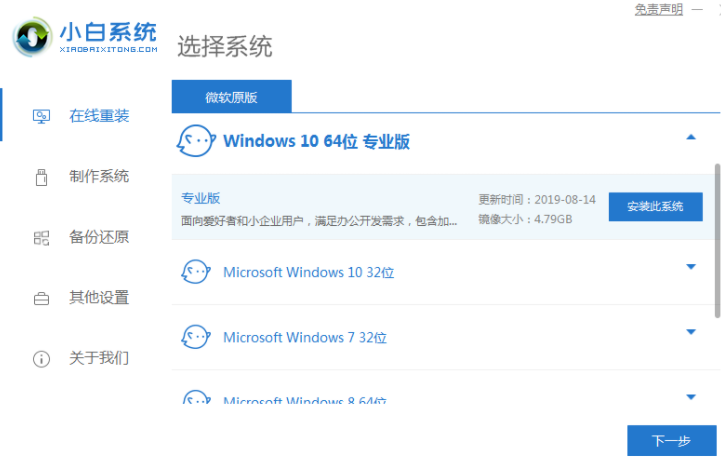
2.小白系统自动下载我们需要的系统文件,我们耐心等待。
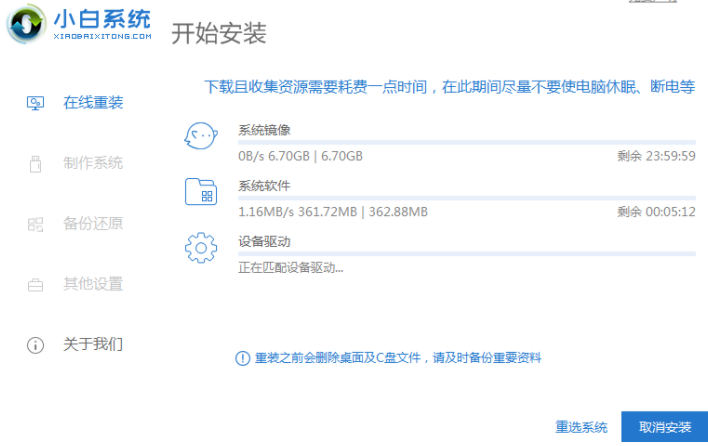
3.耐心等待部署环境完成后,软件会在延迟后重启电脑。
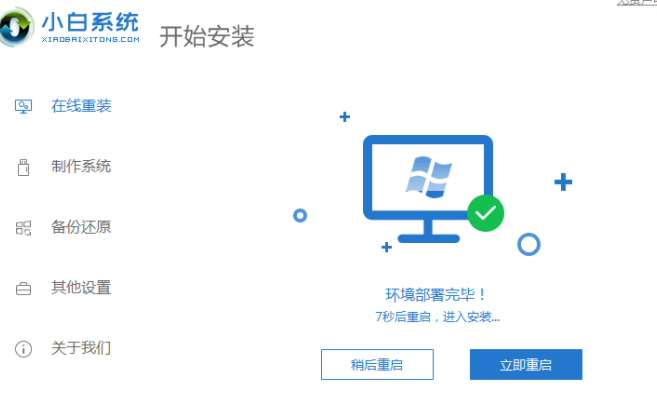
4.重启电脑之后,进入到这个界面我们选择第二个xiaobaipe-msdninstallmode进入pe系统。
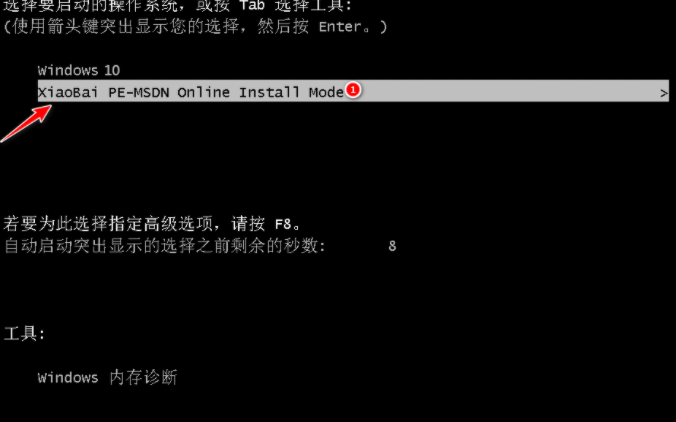
5.进入PE系统之后,小白装机工具就会自动开始安装win10系统。
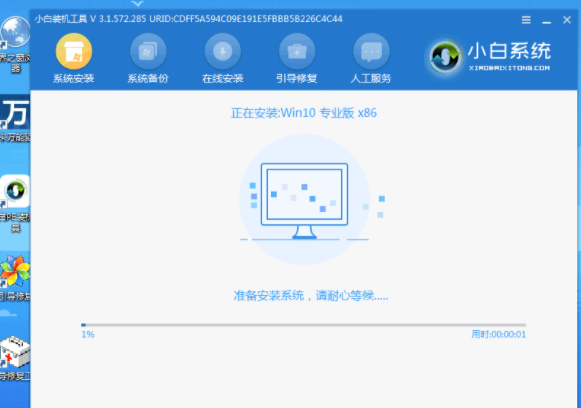
6.系统安装完成后,点击立即重启电脑,重启之前拔掉外接设备。
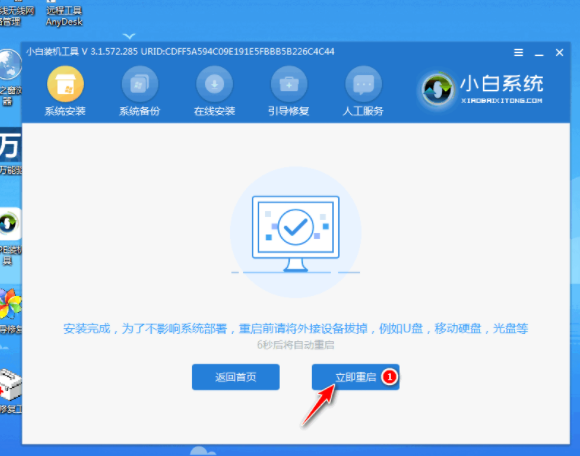
7.重启电脑后,直至进入到安装好的win10系统桌面即说明系统安装完成。
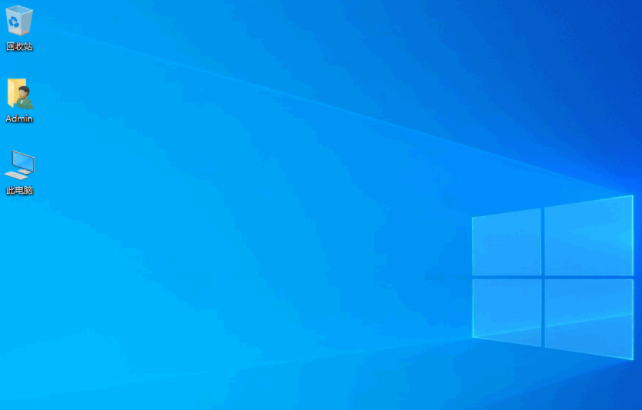
方法二:小鱼系统重装win10系统
1、首先我们先下载小鱼装机软件,打开之后软件界面后,找到我们我们要下载的win10系统。
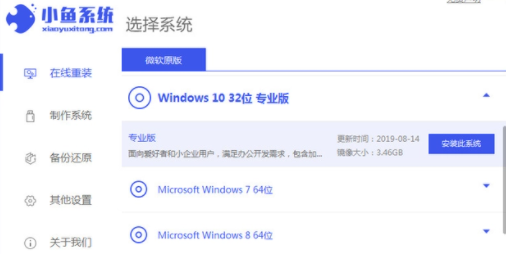
2、等待下载资源完成。中间不要让我们的电脑断电断网。
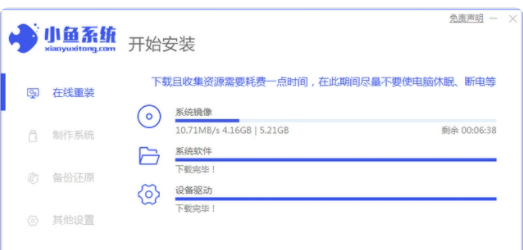
3、下载完成后会自动部署安装环境,部署完成后点击立即重启。
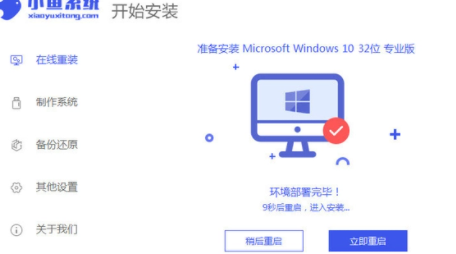
4、重启后,我们会进入这个界面,选择带PE的系统
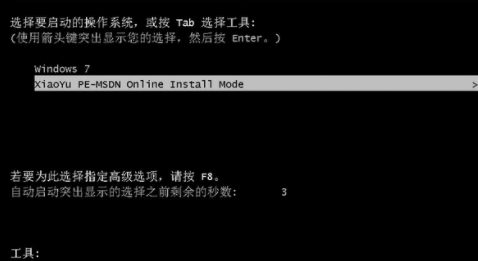
5、进入后等待自动安装。
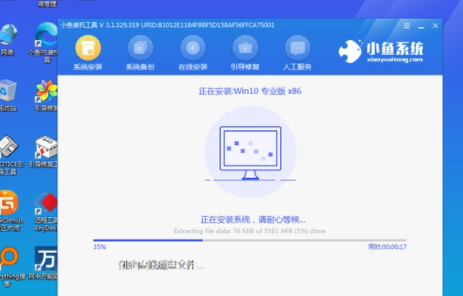
6、安装完成后重启电脑。
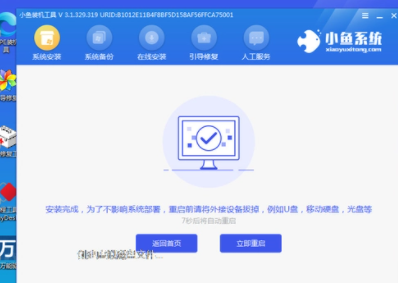
7、最后只需要耐心等到进入系统即可。

总结:
小白在想要重装win10系统的时候,可以选择使用小白重装和小鱼系统来帮助我们重装win10系统,非常的好用,
 有用
26
有用
26


 小白系统
小白系统


 1000
1000 1000
1000 1000
1000 1000
1000 1000
1000 1000
1000 1000
1000 1000
1000 1000
1000 1000
1000猜您喜欢
- 小白系统纯净版win10安装教程演示..2021/11/11
- win10挂机时间长了就死机2020/08/19
- 电脑怎么重装系统win102022/04/26
- 华硕电脑怎么重装系统win10步骤图解..2022/02/16
- 硬盘快速格式化数据恢复的方法介绍..2023/04/15
- win10重置电脑注意事项详细告知教程..2020/09/03
相关推荐
- 联想电脑配置查询的步骤教程图解..2021/07/16
- 传授win10系统声卡驱动故障没有声音怎..2020/06/17
- 华为笔记本win10改win7系统教程..2021/06/17
- 技术编辑教您win10系统正版多少钱..2018/11/09
- win10电脑如何设置一键息屏教程..2020/08/22
- 华硕笔记本u盘重装系统win10步骤..2022/08/07

















